怎样修复ie
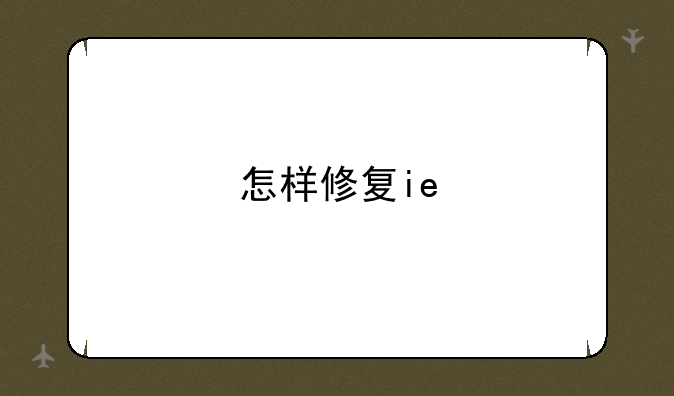
怎样修复IE:全面指南
IE(Internet Explorer)作为微软推出的经典网页浏览器,虽然在近年来逐渐被Edge等新一代浏览器取代,但在特定场合或旧系统中,IE仍然扮演着重要角色。然而,IE浏览器在使用过程中难免会遇到各种问题,比如页面加载缓慢、崩溃、无法打开特定网站等。本文将详细介绍如何修复IE浏览器您恢复其正常功能。
一、检查并更新IE浏览器
首先,确保您的IE浏览器是最新版本。微软不断更新IE以解决已知问题和提高安全性。1. 打开IE浏览器,点击右上角的齿轮图标(设置),选择“关于Internet Explorer”。2. 在“关于Internet Explorer”窗口中,IE会自动检查更新。如果有更新可用,按照提示进行安装。3. 安装完更新后,重启IE浏览器查看问题是否解决。
二、重置IE浏览器设置
有时,不当的设置或安装的插件可能导致IE出现问题。重置IE可以将浏览器恢复到默认设置,通常可以解决大多数问题。1. 打开IE浏览器,点击右上角的齿轮图标(设置),选择“Internet 选项”。2. 在“Internet 选项”窗口中,点击“高级”选项卡。3. 在“高级”选项卡中,点击“重置”按钮。4. 在弹出的确认窗口中,勾选“删除个人设置”,然后点击“重置”。5. 重置完成后,重启IE浏览器。
三、清除IE缓存和Cookie
缓存和Cookie是浏览器存储的临时数据,过多或损坏的数据可能导致浏览器运行不稳定。1. 打开IE浏览器,点击右上角的齿轮图标(设置),选择“Internet 选项”。2. 在“常规”选项卡中,点击“删除”按钮下方的“浏览历史记录…”。3. 在弹出的窗口中,勾选“临时Internet文件和网站文件”、“Cookie和网站数据”以及“历史记录”。4. 点击“删除”按钮,然后确认操作。5. 清除完成后,重启IE浏览器查看效果。
四、禁用或管理加载项
浏览器加载项(如工具栏、扩展程序)可能会干扰IE的正常运行。尝试禁用或管理这些加载项以解决问题。1. 打开IE浏览器,点击右上角的齿轮图标(设置),选择“管理加载项”。2. 在“管理加载项”窗口中,查看已启用的加载项,并尝试禁用可能与问题相关的加载项。3. 禁用加载项后,重启IE浏览器查看问题是否得到解决。4. 如果禁用某个加载项后问题解决,考虑卸载或更新该加载项,或者永久禁用它。
五、运行系统文件检查器
系统文件损坏也可能导致IE出现问题。使用系统文件检查器(SFC)可以扫描并修复损坏的系统文件。1. 以管理员身份打开命令提示符。2. 输入“sfc /scannow”命令,然后按Enter键。3. SFC将扫描系统文件,并自动修复找到的任何损坏文件。4. 扫描完成后,重启电脑并查看IE是否恢复正常。
六、考虑使用其他浏览器
如果方法均未能解决IE的问题,可能是IE浏览器本身存在与您的系统或硬件不兼容的问题。在此情况下,考虑使用其他浏览器,如谷歌Chrome、火狐Firefox或微软Edge,以获得更好的浏览体验。
通过步骤,您应该能够解决大多数IE浏览器遇到的问题。如果问题依旧存在,建议联系微软客服或寻求专业技术人员的帮助。在使用IE浏览器时,保持其更新、定期清理缓存和Cookie、谨慎安装和管理加载项,都是提高浏览器稳定性和安全性的有效方法。

 攻略大全
攻略大全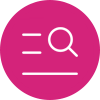 手游攻略
手游攻略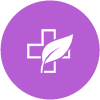 教程技巧
教程技巧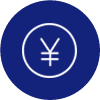 程序介绍
程序介绍 游戏资讯
游戏资讯